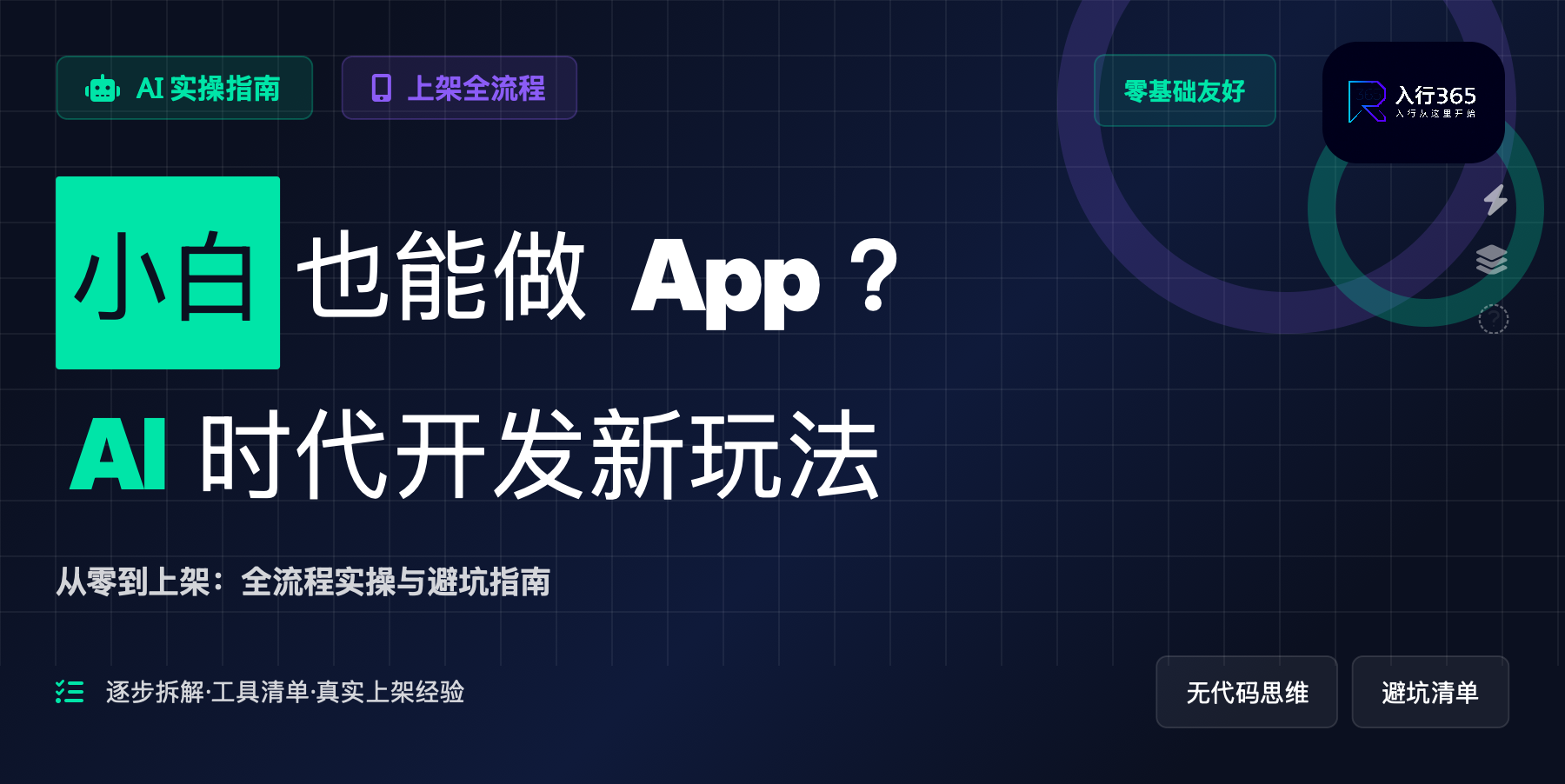涵盖需求分析、工具配置、代码生成、调试优化和上架审核等关键步骤


- 需求1: 语音输入记账信息
举个例子:”今天中午吃饭花了50块”,说完这句话,App自动识别出消费类型、金额、时间。 - 需求2: AI自动整理分类
不用你手动选”餐饮””交通”这些分类,AI听完就知道这是吃饭的钱,自动归类。 - 需求3: AI生成财务分析报告
每个月底,AI帮你总结”这个月在吃饭上花了多少钱””哪个类别超支了”,还能给建议。
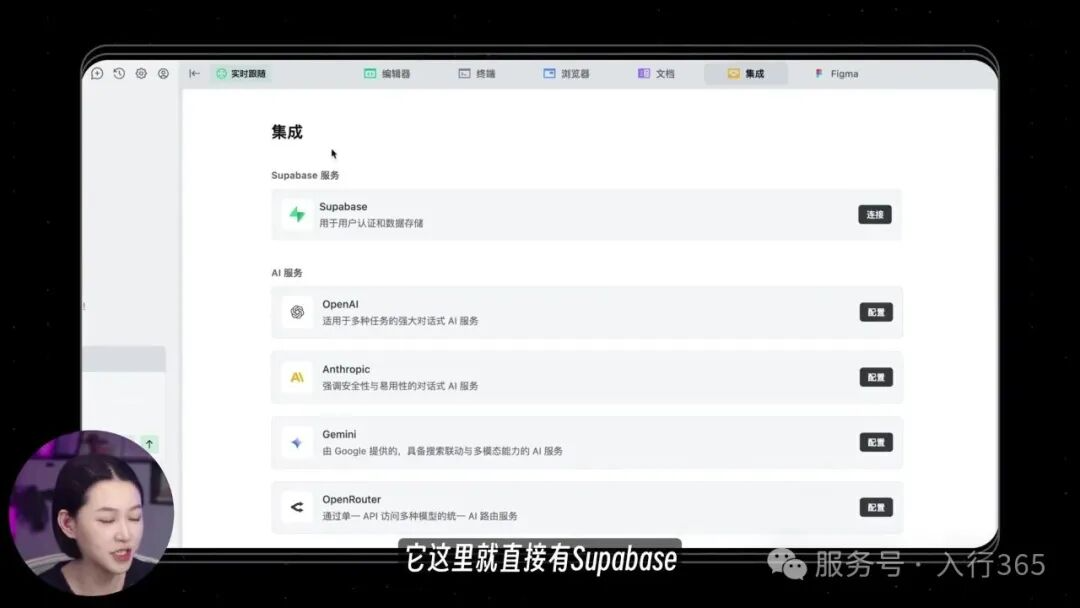
|
|
|
|
|---|---|---|
|
|
|
|
|
|
|
|
|
|
|
|
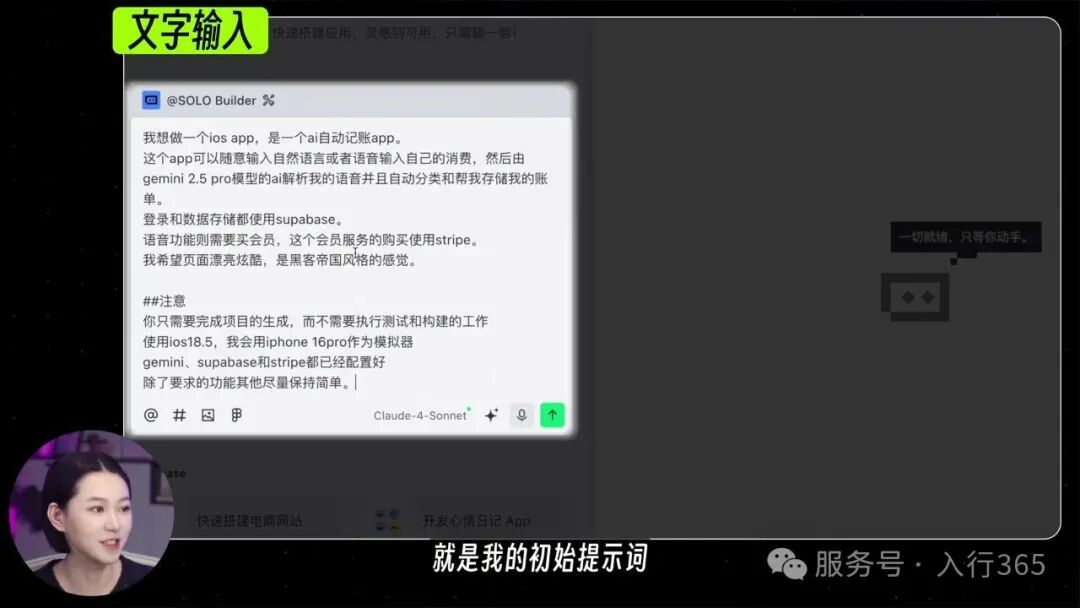
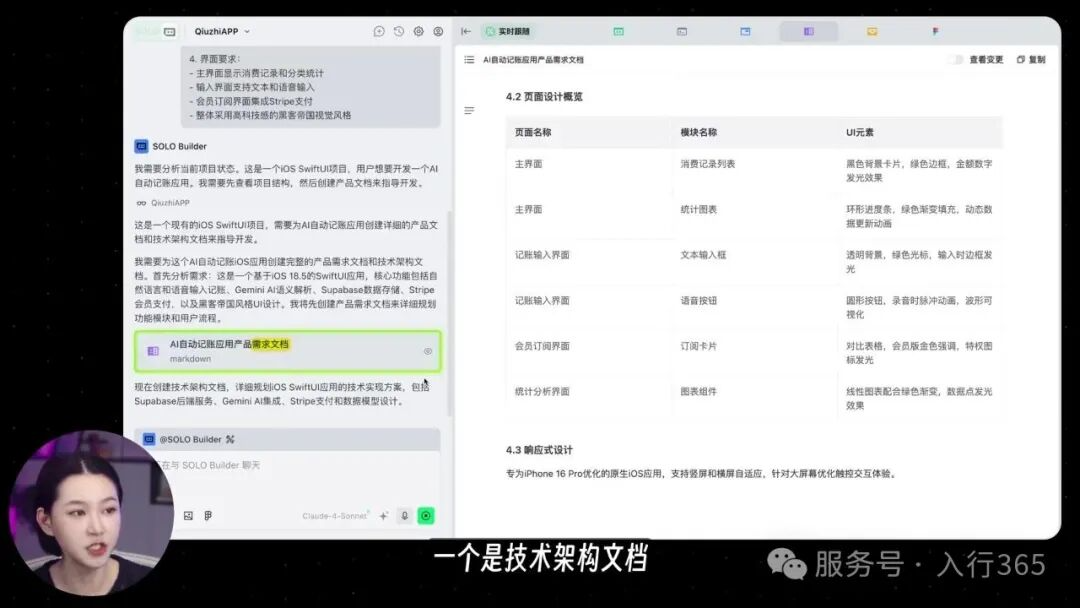
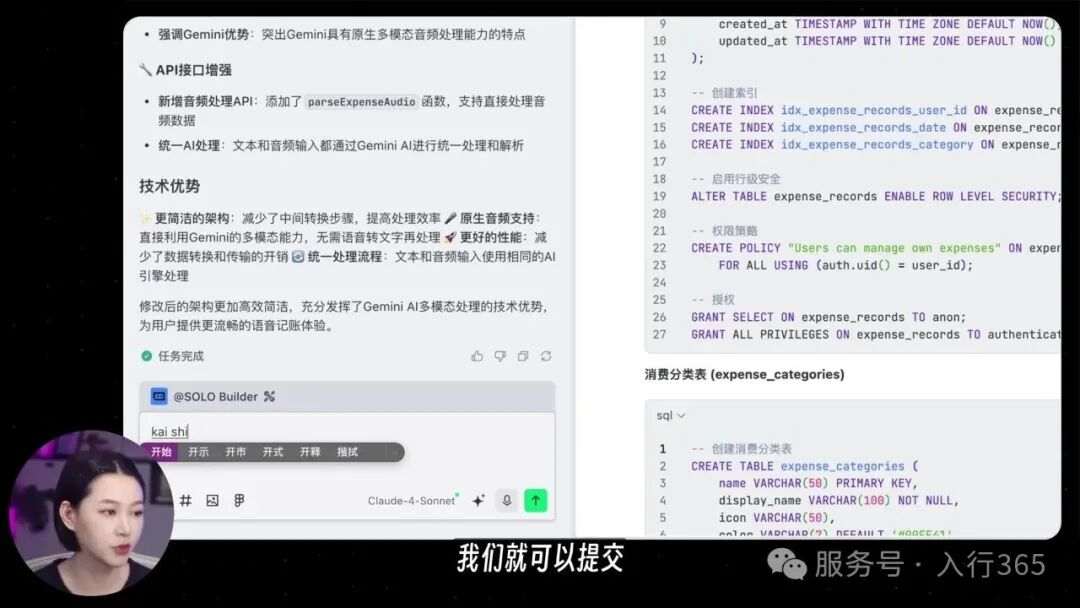
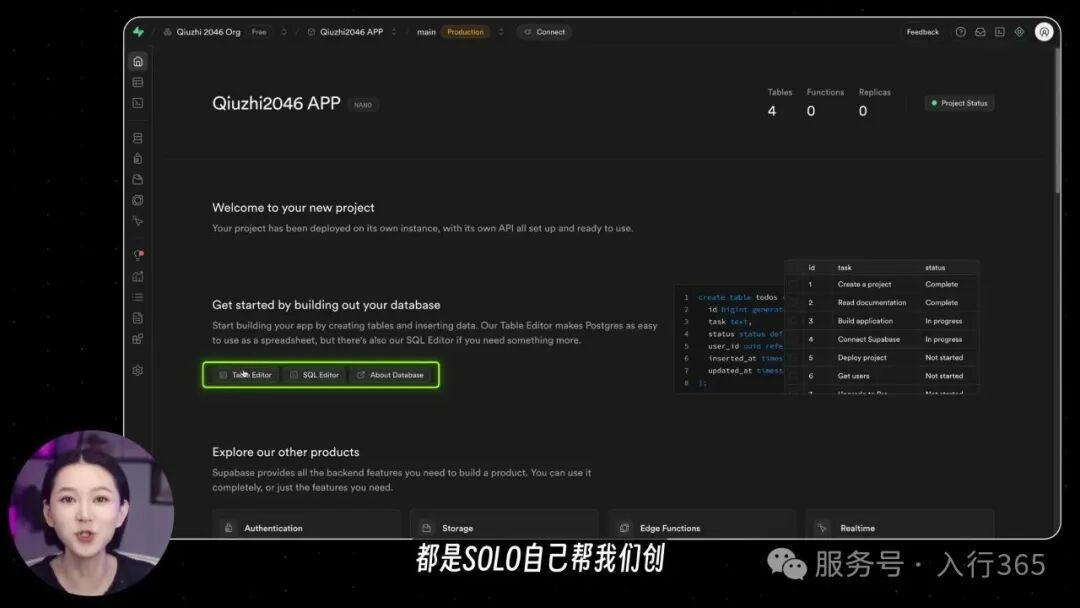
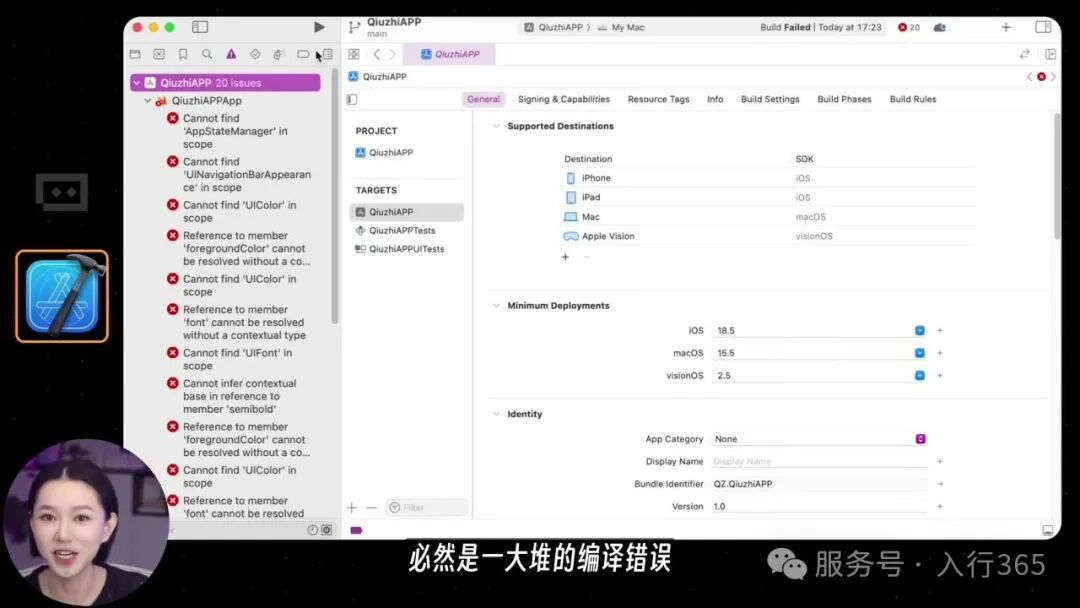
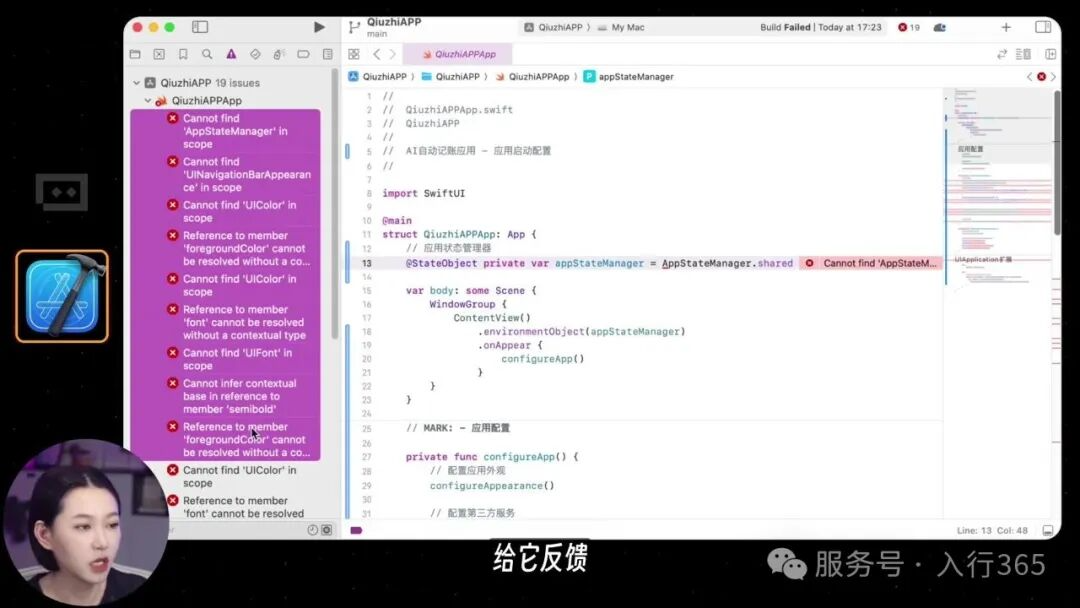
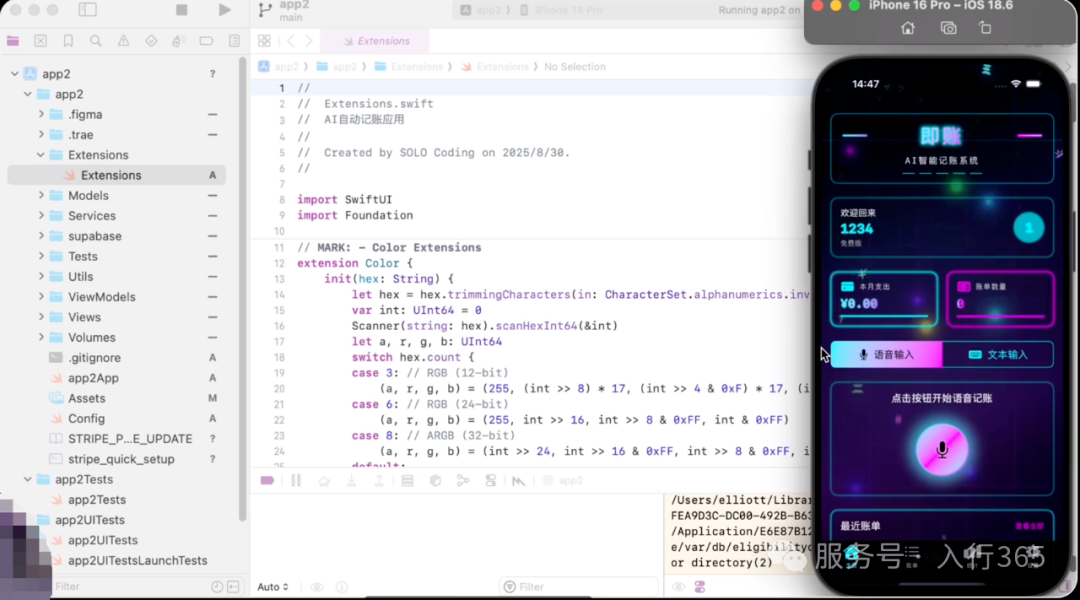
-
Archive(打包)
在Xcode里选择”Product → Archive”,把App打包成一个可以提交的文件: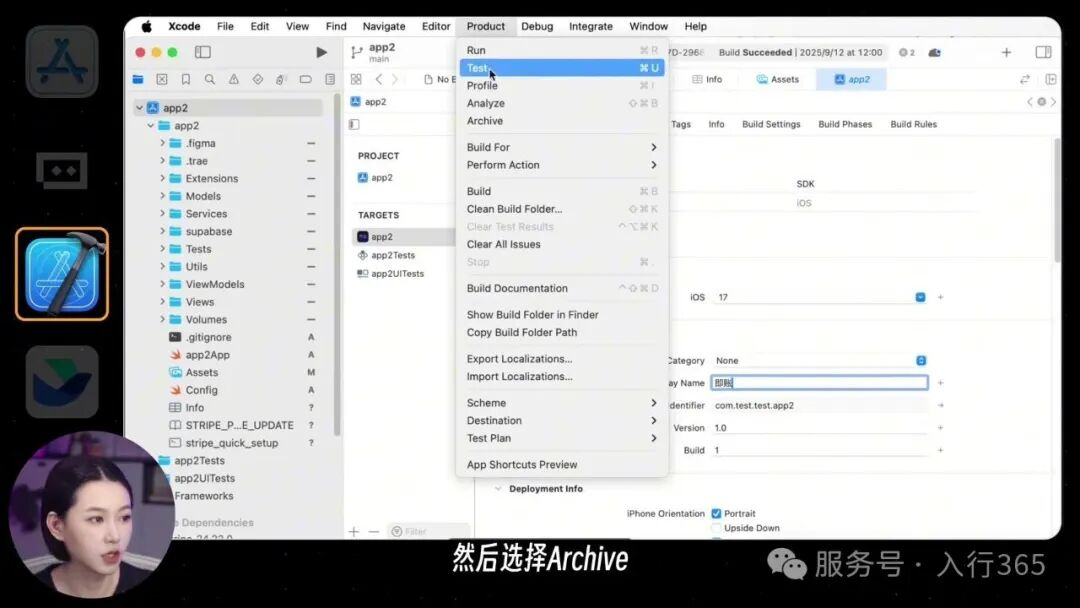
▲ Archive打包步骤 (视频 17:40) -
Validate(验证)
打包完了先别急着提交,点”Validate”验证一下有没有问题: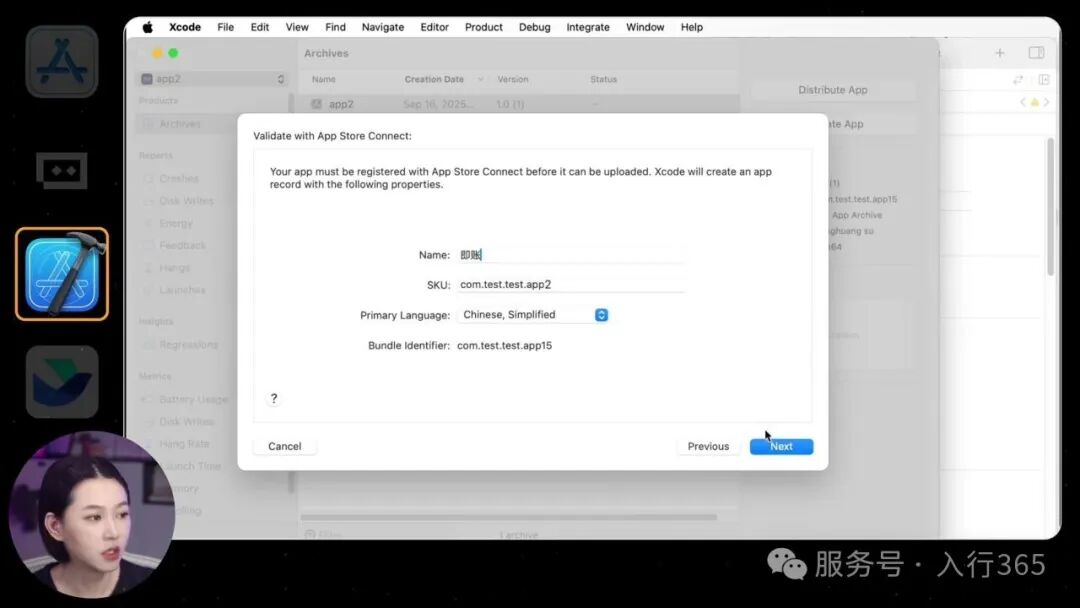
▲ Validate验证步骤 (视频 17:50) -
Distribute(分发)
验证通过后,点”Distribute App”,选择”App Store Connect”,把App提交到苹果的审核系统: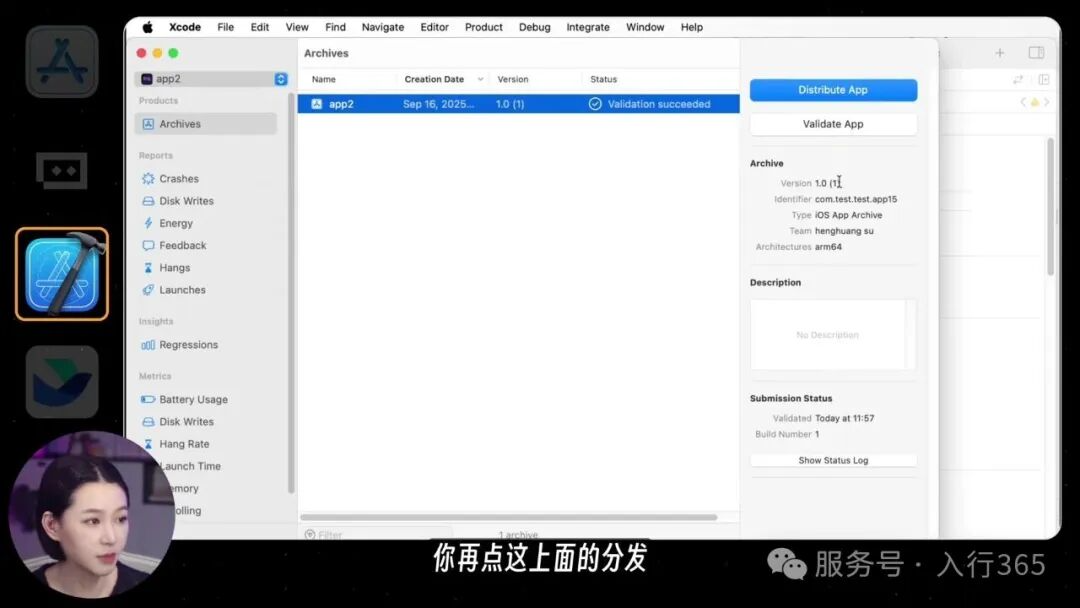
▲ Distribute分发步骤 (视频 17:55)
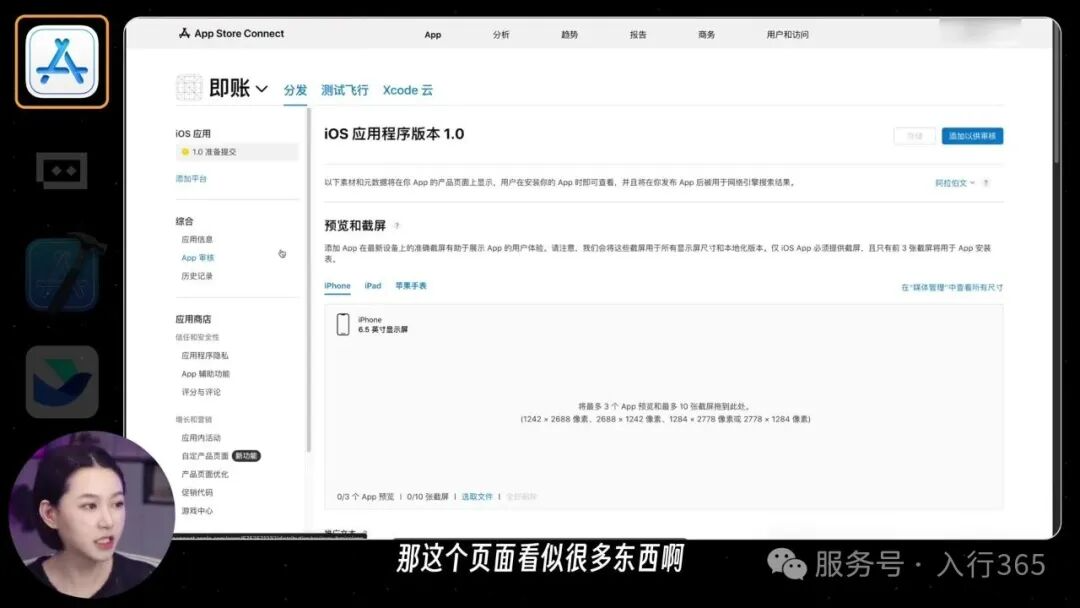
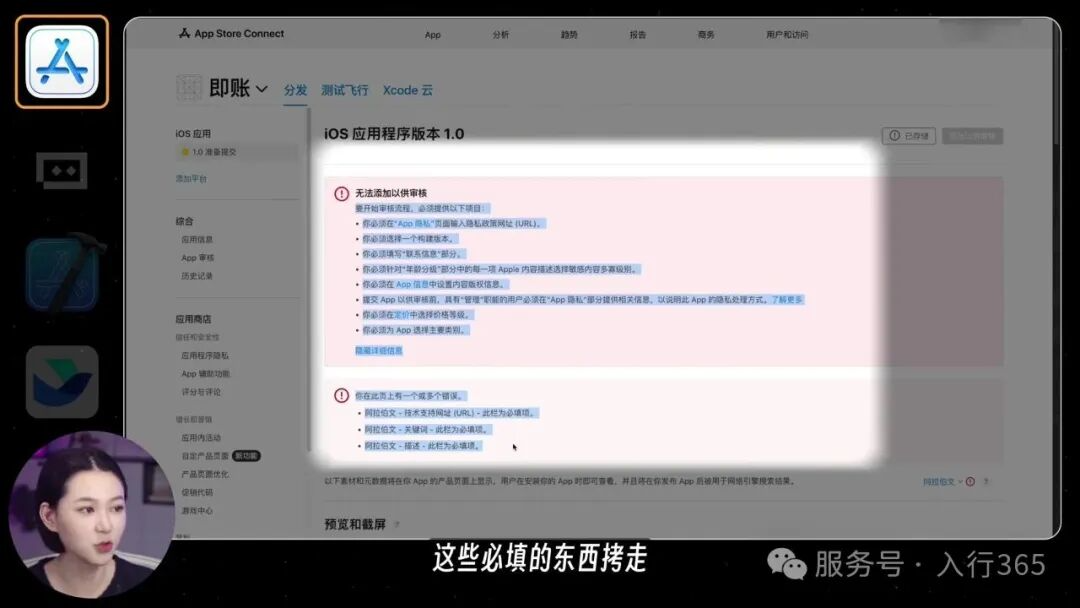
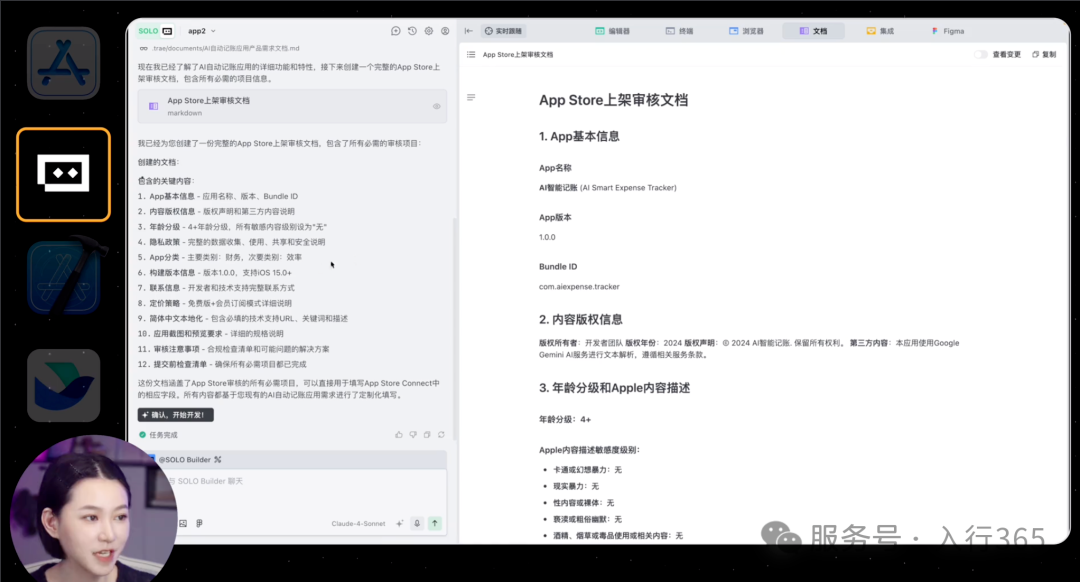
我们是一个能伴随你职业生涯成长的专业伙伴平台。
在这里,你能找到从0到1的实战指导、最新的AI资讯、
问题的解决方案,以及志同道合的伙伴。